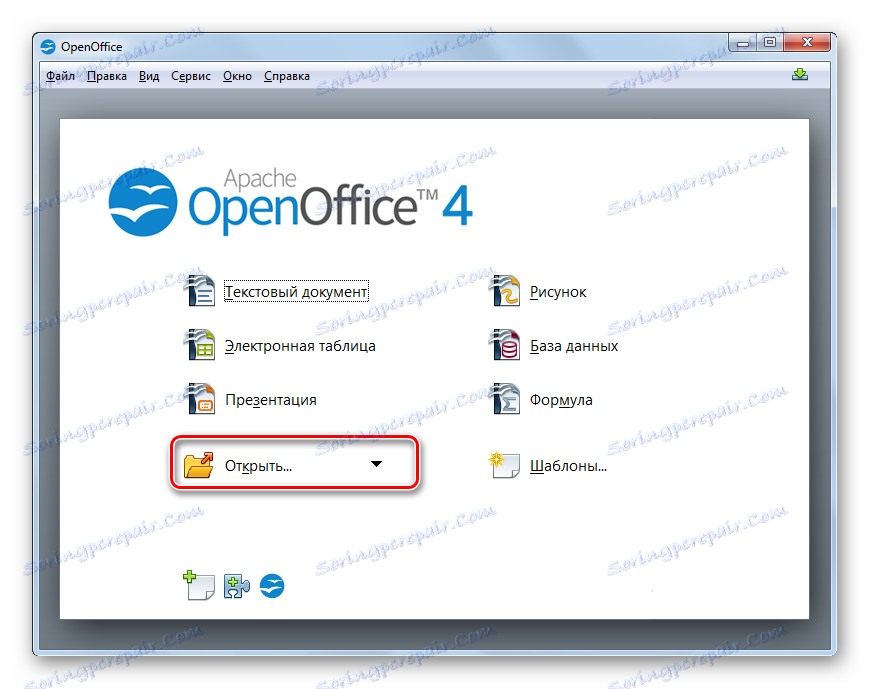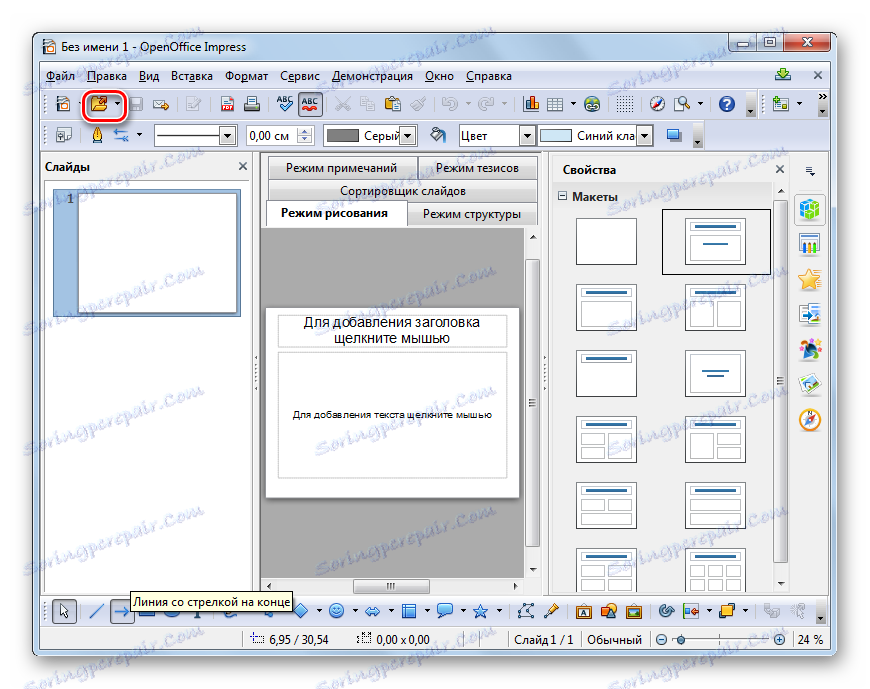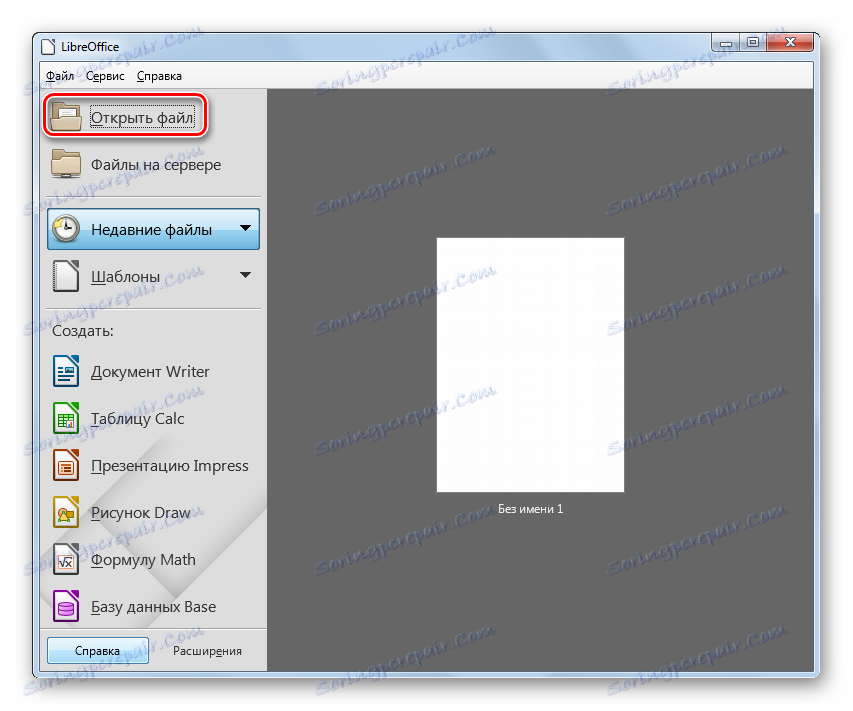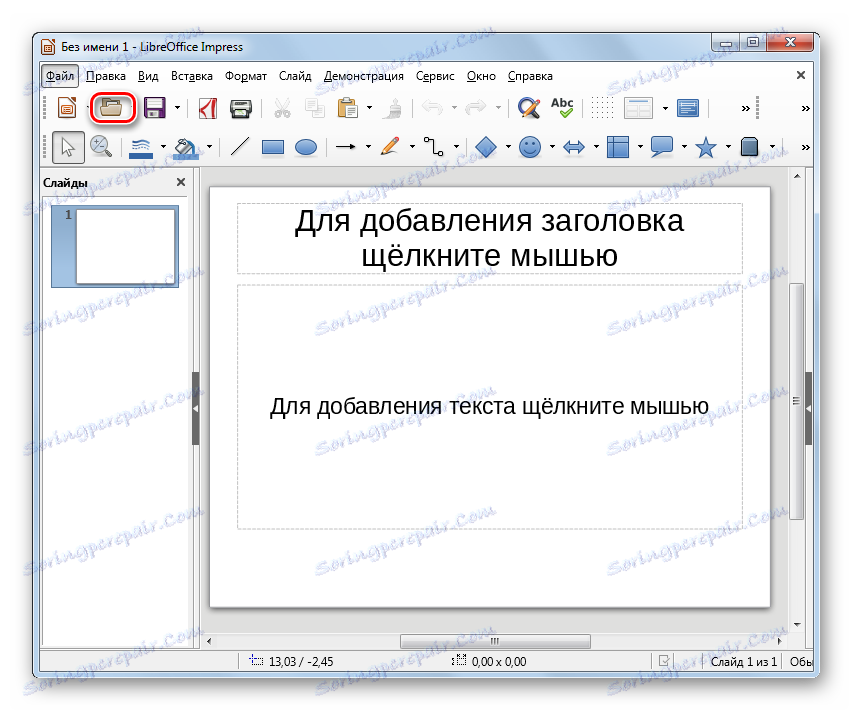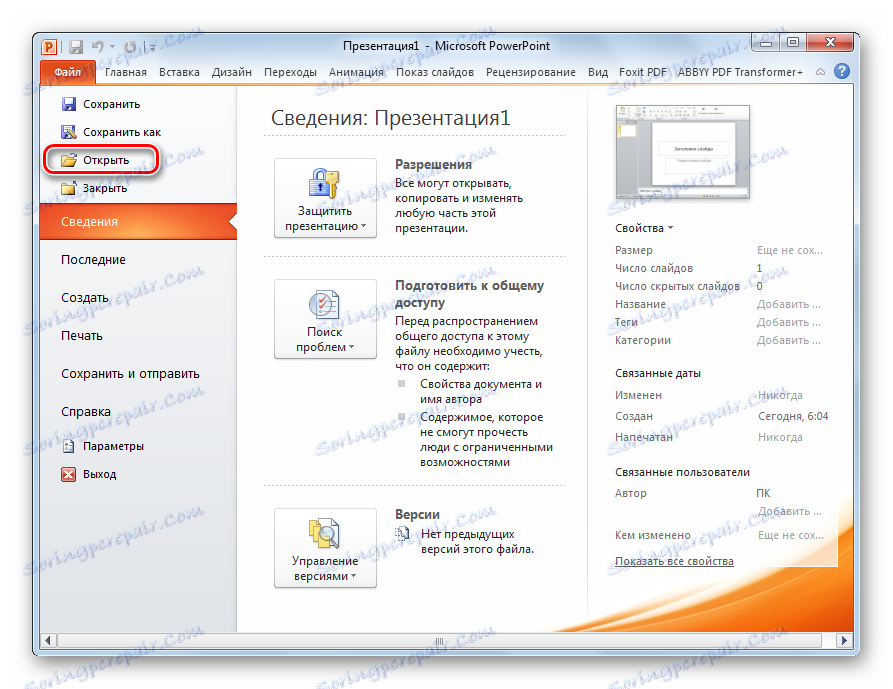افتح تنسيق PPTX
PPTX هو تنسيق عرض حديث ، والذي يُستخدم حاليًا أكثر من نظرائه في هذا الجزء. دعونا معرفة أي من التطبيقات التي من الممكن فتح ملفات التنسيق المسمى.
اقرأ أيضا: كيفية فتح ملفات PPT
محتوى
PPTX عارض
بالطبع ، أولاً وقبل كل شيء ، تعمل تطبيقات إنشاء العروض التقديمية مع الملفات مع ملحق PPTX. لذلك ، فإن الجزء الرئيسي من هذه المقالة ، سنركز عليها. ولكن هناك أيضًا بعض البرامج الأخرى التي يمكنها فتح هذا التنسيق.
الطريقة 1: OpenOffice
بادئ ذي بدء ، دعونا ننظر في كيفية عرض PPTX باستخدام أداة متخصصة لعرض العروض التقديمية الحزمة أوبن أوفيس ، والذي يسمى Impress.
- ابدأ تشغيل نافذة OpenOffice الأولية. هناك عدة خيارات لفتح عرض تقديمي في هذا البرنامج وسننظر إليه جميعًا. اكتب Ctrl + O أو انقر فوق "فتح ..." .
![اذهب إلى الملف المفتوح في OpenOffice]()
أسلوب آخر للعمل ينطوي على النقر على "ملف" ، ثم التحول إلى "فتح ..." .
- يتم تشغيل الغلاف الرسومي لأداة الفتح. الانتقال إلى منطقة موضع PPTX. بعد تحديد كائن الملف هذا ، انقر فوق "فتح" .
- سيتم فتح شرائح العروض التقديمية من خلال Impress.
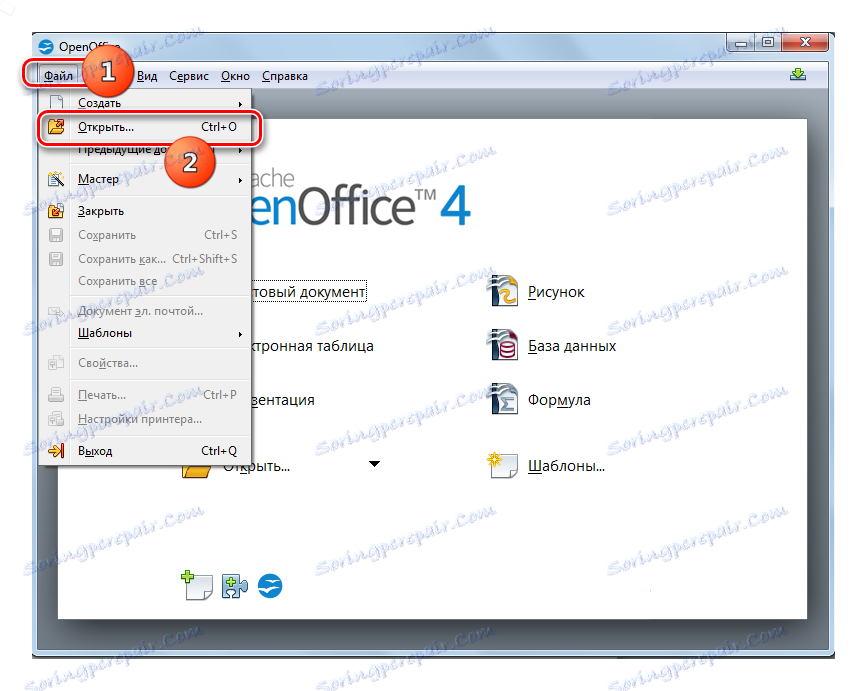
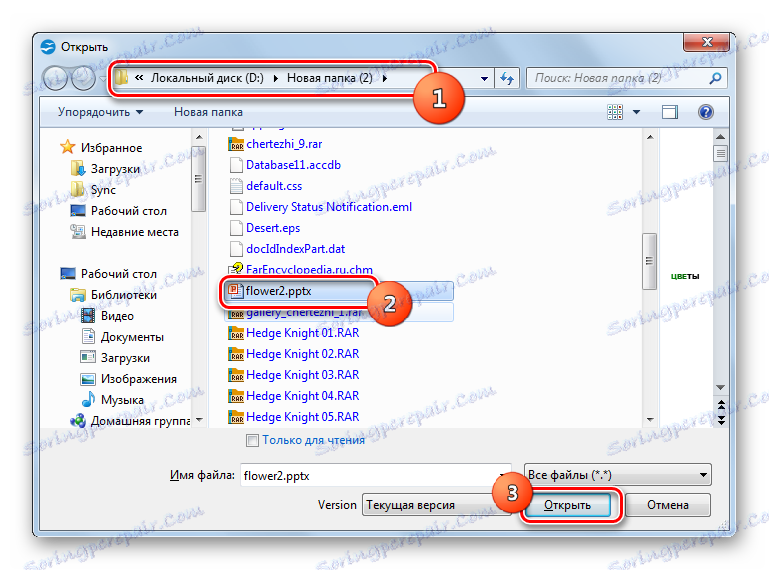
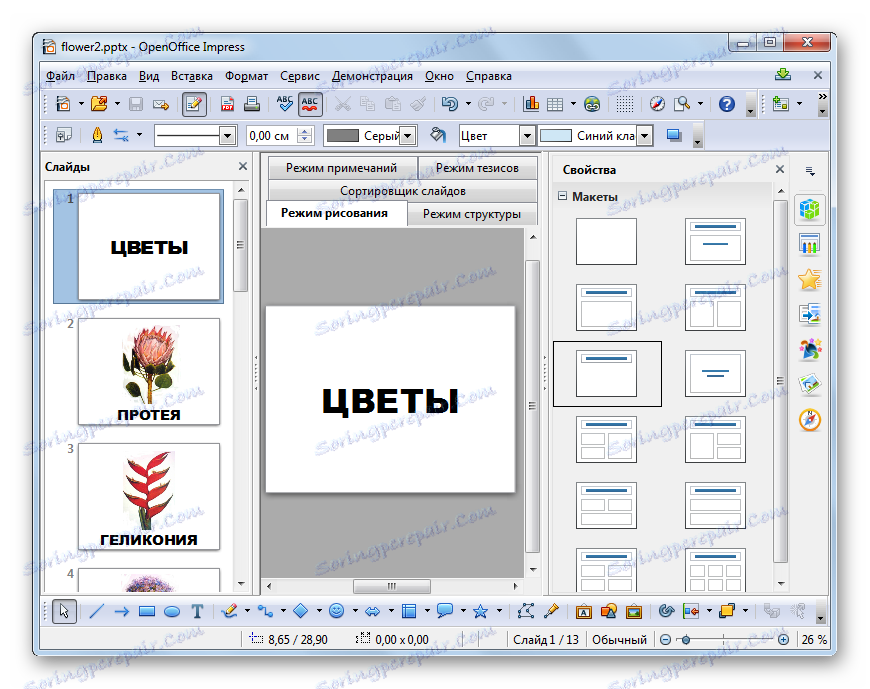
نادرًا ما ينجح المستخدمون في استخدام هذه الطريقة الملائمة للتبديل لعرض عرض تقديمي ، مثل سحب PPTX من Explorer إلى نافذة Point Point. بتطبيق هذه التقنية ، لا تحتاج حتى إلى استخدام نافذة الفتح ، حيث سيتم عرض المحتوى على الفور.

يمكنك فتح PPTX باستخدام واجهة داخلية Impress.
- بعد تشغيل تطبيق Impress ، انقر على أيقونة "Open" أو استخدم Ctrl + O.
![اذهب إلى نافذة فتح الملف عبر أيقونة شريط الأدوات في برنامج OpenOffice Impress]()
أيضا ، يمكنك النقر فوق "ملف" و "فتح" ، من خلال القائمة.
- تظهر نافذة "فتح" . الانتقال إلى موقع PPTX. حدده ، انقر فوق "فتح" .
- العرض التقديمي مفتوح في Open Office Impress.
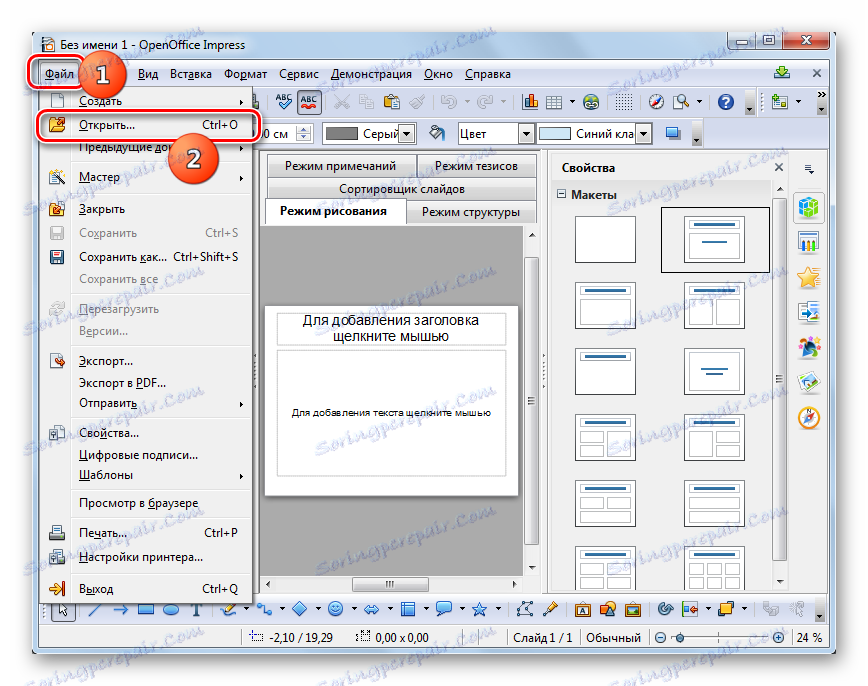
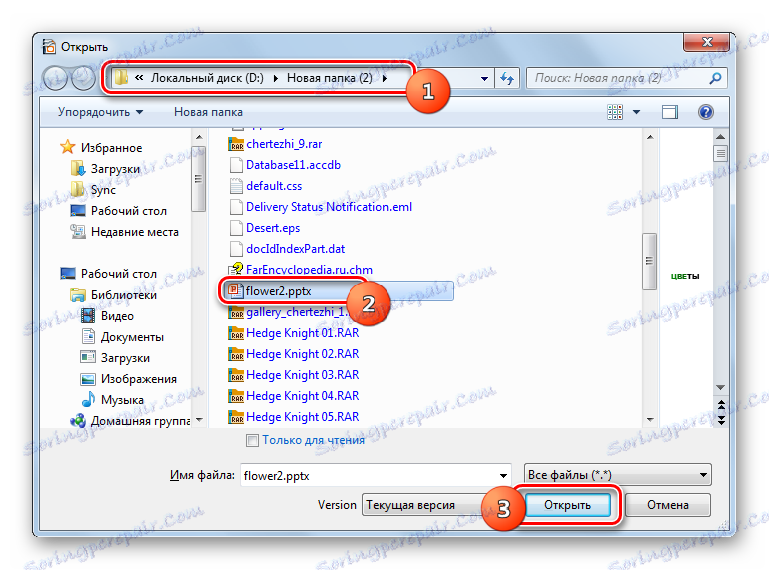
ومن عيوب هذه الطريقة أنه على الرغم من أن OpenOffice يمكنه فتح PPTX ويسمح بتحرير الملفات من النوع المحدد ، إلا أنه لا يمكنه حفظ التغييرات في هذا التنسيق أو إنشاء كائنات جديدة بهذا الامتداد. حفظ كافة التغييرات يجب أن يكون إما في تنسيق أصلي POINT POINT ODF أو في تنسيق Microsoft السابق - PPT.
الطريقة 2: LibreOffice
في حزمة التطبيق ليبر أوفيس يوجد تطبيق لفتح PPTX ، والذي يسمى أيضًا Impress.
- بعد فتح نافذة بدء مكتب Libre ، انقر فوق "فتح ملف" .
![اذهب إلى نافذة فتح الملف في LibreOffice]()
يمكنك أيضًا النقر فوق "ملف" و "فتح ..." إذا كنت تستخدم في استخدام القائمة ، أو يمكنك استخدام Ctrl + O.
- في الغلاف الناتج من فتح الكائن ، انتقل إلى مكانه. بعد إجراء الاختيار ، انقر فوق "فتح" .
- سيتم عرض محتويات ملف العرض التقديمي في shell LibreOffice Impress.
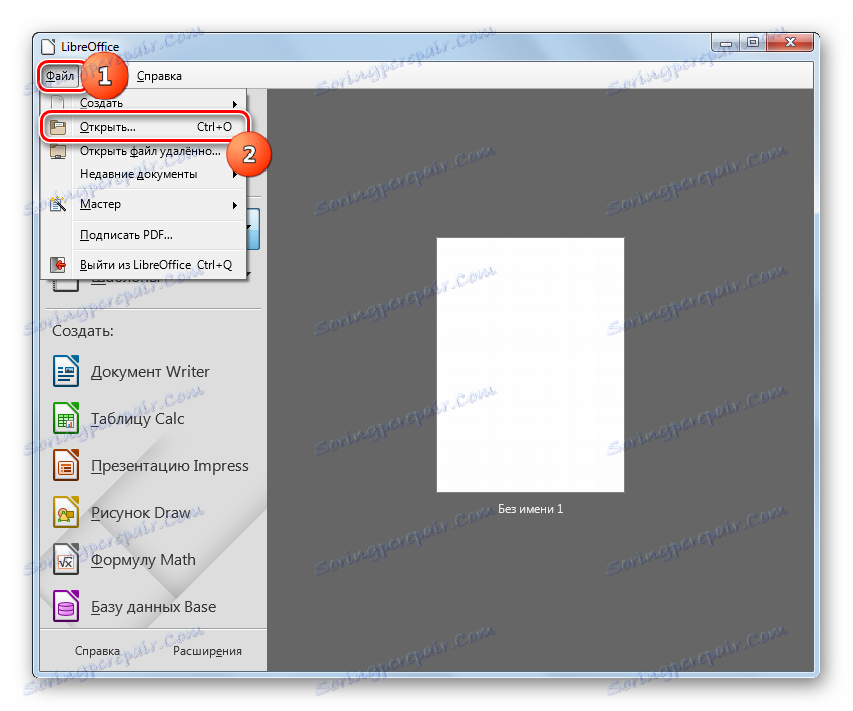
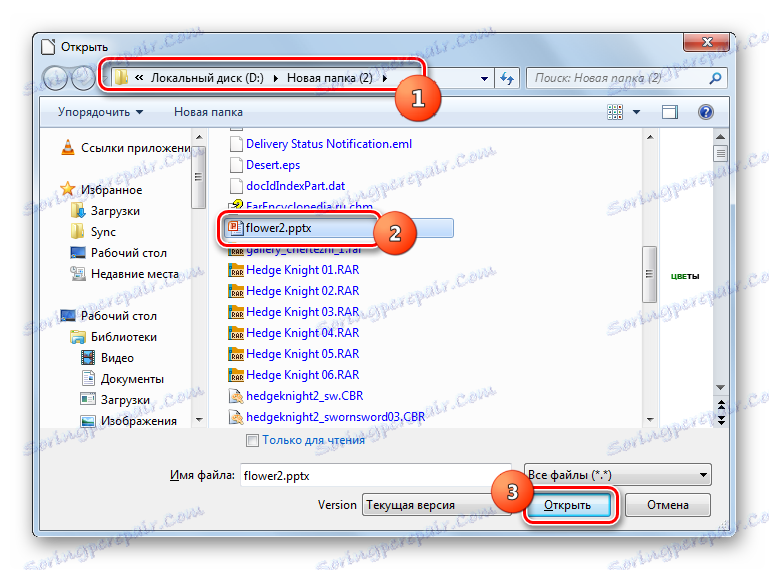

في هذا البرنامج ، من الممكن أيضًا تشغيل العرض التقديمي عن طريق سحب PPTX إلى shell التطبيق.
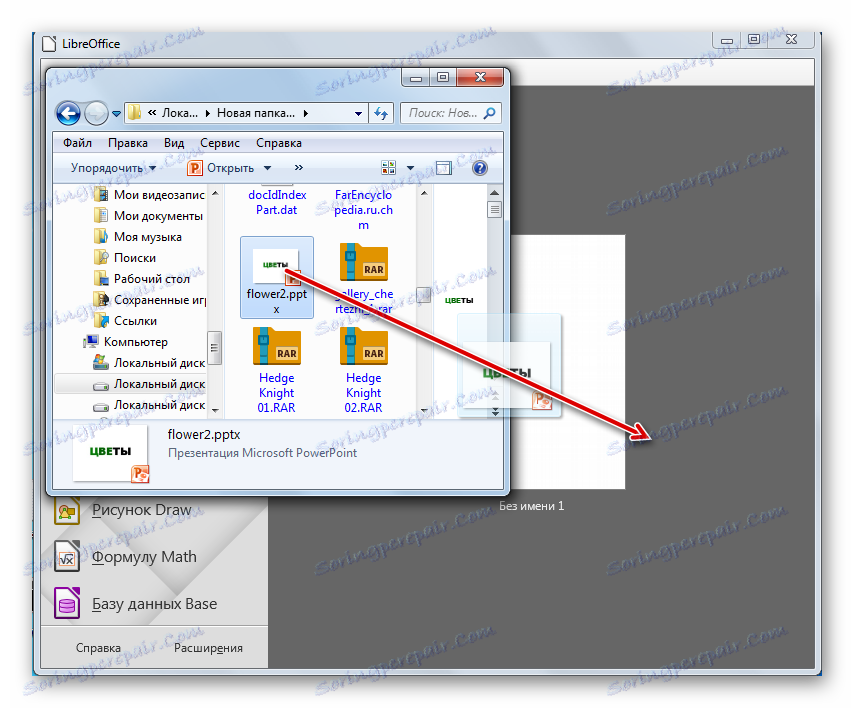
- هناك طريقة لفتح و من خلال صدفة Impress. للقيام بذلك ، انقر فوق أيقونة "فتح" أو اضغط على Ctrl + O.
![انتقل إلى نافذة فتح الملف عبر الرمز في شريط الأدوات في LibreOffice Impress]()
يمكنك استخدام خوارزمية إجراء بديل بالنقر فوق "ملف" و "فتح ..." .
- في shell الاكتشاف ، ابحث عن PPTX وحدده ، ثم انقر فوق فتح .
- يتم عرض المحتوى في اعجاب.
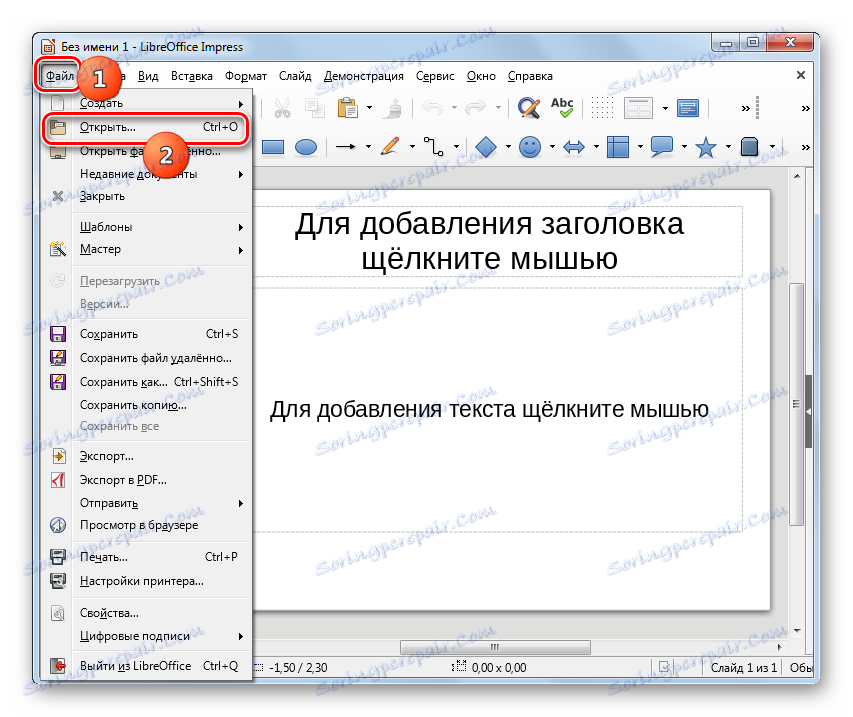
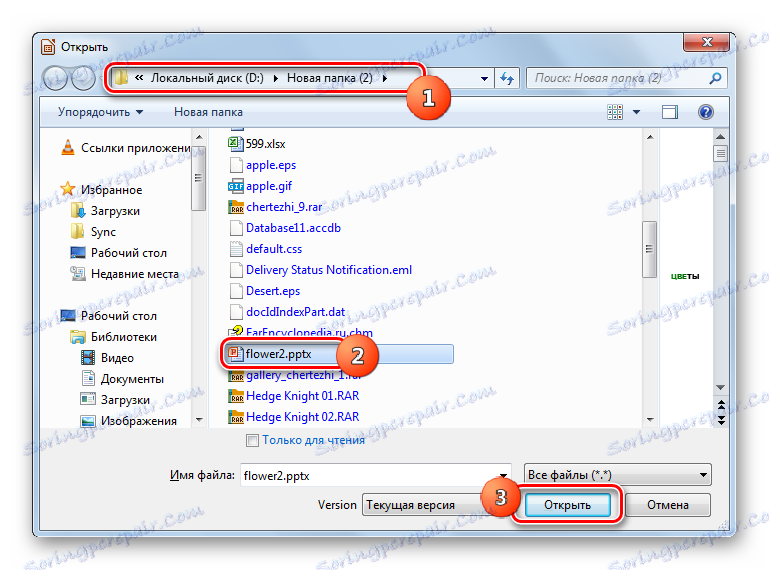
تتميز هذه الطريقة بالاكتشاف عن الميزة السابقة من حيث أنها بخلاف OpenOffice ، لا يستطيع Libre Office فقط فتح العروض التقديمية وإجراء التغييرات عليها ، ولكن أيضًا لحفظ المواد المعدلة بنفس الامتداد ، بالإضافة إلى إنشاء كائنات جديدة. صحيح ، قد تكون بعض معايير LibreOffice غير متوافقة مع PPTX ، ثم يتم فقدان هذا الجزء من التغييرات عند حفظها بالتنسيق المحدد. ولكن ، كقاعدة عامة ، هذه عناصر غير أساسية.
الطريقة الثالثة: Microsoft PowerPoint
وبطبيعة الحال ، PPTX قادرة على فتح والبرنامج ، والمطورين الذي تم إنشاؤه ، وهي مايكروسوفت باوربوينت .
- بعد بدء Point Point ، انتقل إلى قسم "ملف".
- ثم حدد "فتح" في القائمة الرأسية.
![انتقل إلى نافذة فتح الملف عبر القائمة الرأسية اليسرى في Microsoft PowerPoint]()
لا يمكنك أيضًا إجراء أي انتقالات على الإطلاق وبشكل مباشر في علامة التبويب "الصفحة الرئيسية" ، اكتب Ctrl + O.
- يفتح القشرة. الانتقال إلى حيث PPTX. بعد تحديد عنصر ، انقر فوق فتح .
- يتم فتح العرض التقديمي في shell Point Point.

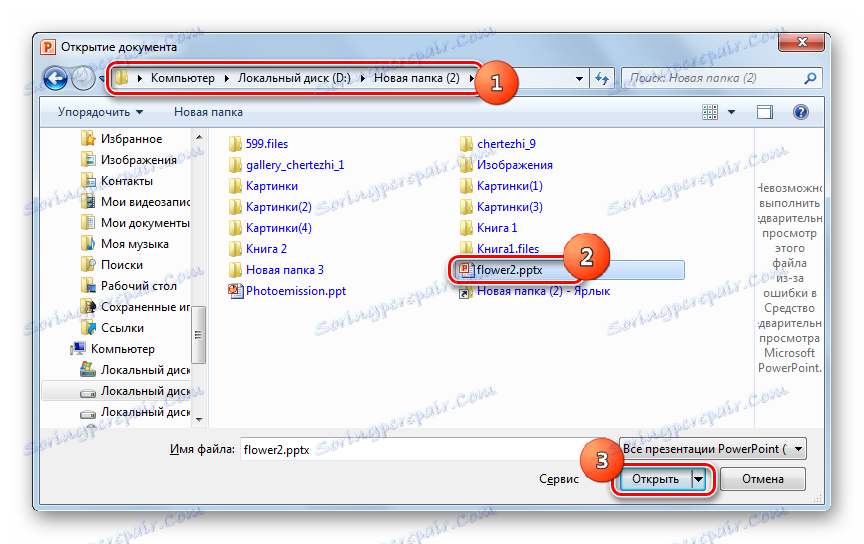

إنتباه من فضلك! العمل مع PPTX يمكن لهذا البرنامج فقط تثبيت PowerPoint 2007 والإصدارات الأحدث. إذا كنت تستخدم إصدارًا سابقًا من Point Point ، فستحتاج إلى تثبيت حزمة التوافق لعرض المحتويات.
هذه الطريقة جيدة لحقيقة أن التنسيق المدروس هو "أصلية". لذلك ، يدعم هذا البرنامج جميع الإجراءات الممكنة (الفتح ، الإنشاء ، التغيير ، الحفظ) باستخدامه بشكل صحيح قدر الإمكان.
الطريقة الرابعة: Opener الحرة
المجموعة التالية من البرامج التي يمكن أن تفتح PPTX هي تطبيقات لعرض المحتوى ، ومن بينها برنامج Free opener Free Freeerer.
- ابدأ الفتح المجاني. للانتقال إلى نافذة الافتتاح ، انقر فوق "ملف" ، ثم "فتح" . يمكنك أيضًا استخدام التركيبة Ctrl + O.
- في مظهر الغلاف الافتتاحي ، انتقل إلى حيث يوجد الكائن الهدف. بعد الاختيار ، اضغط على "فتح" .
- سيتم عرض محتويات العرض التقديمي من خلال غلاف Open Freeer.
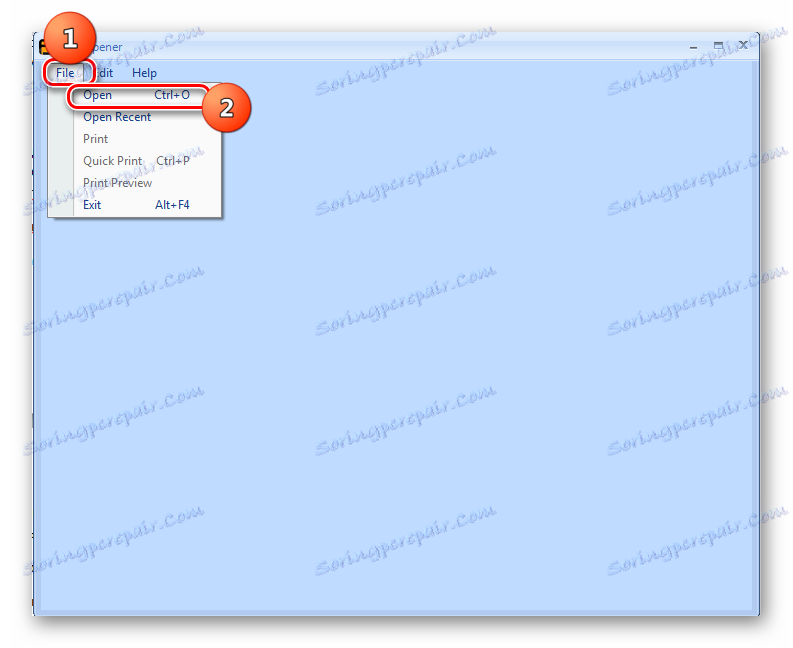
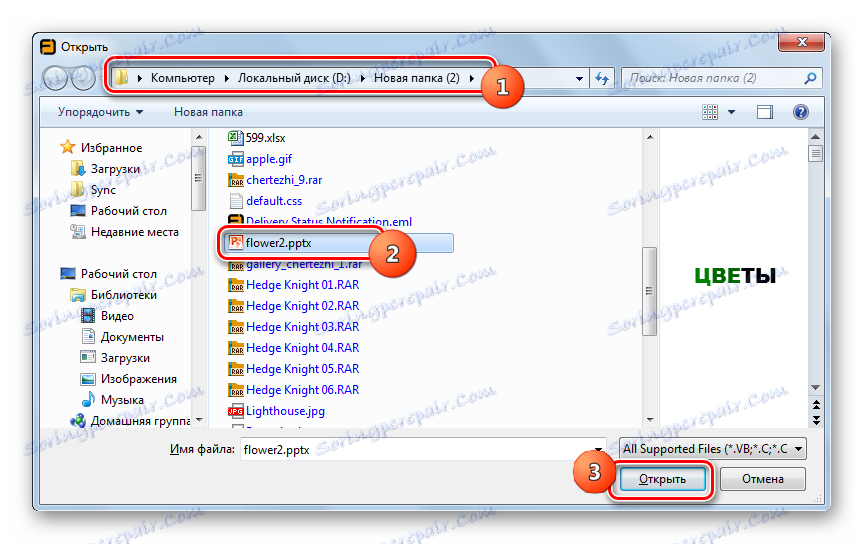

هذا الخيار ، خلافا للطرق السابقة ، يعني فقط القدرة على عرض المواد ، بدلا من تحريرها.
الطريقة الخامسة: عارض PPTX
يمكنك فتح ملفات التنسيق المدروس بمساعدة برنامج PPTX Viewer المجاني ، والذي يختلف عن السابق ، وهو متخصص في عرض الملفات مع امتداد PPTX.
- قم بتشغيل البرنامج. انقر على أيقونة "فتح ملفات PowerPoint" التي تمثل المجلد ، أو اكتب Ctrl + O. لكن خيار سحب ملف باستخدام تقنية "السحب والإفلات" هنا ، للأسف ، لا يعمل.
- يفتح shell الكائن. الانتقال إلى المكان الذي يوجد فيه. حدده ، انقر فوق "فتح" .
- يفتح العرض التقديمي عبر عارض PPTX.
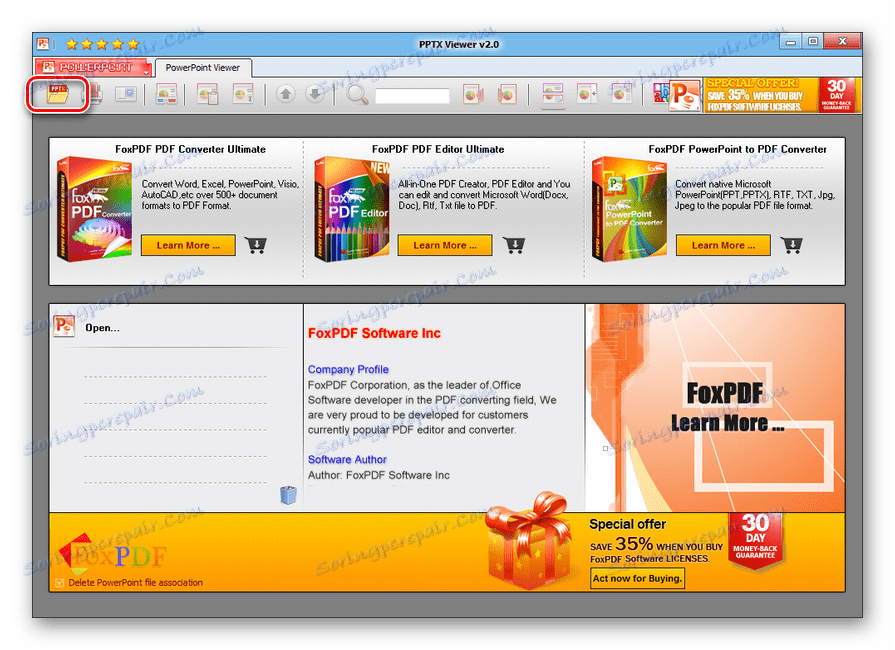
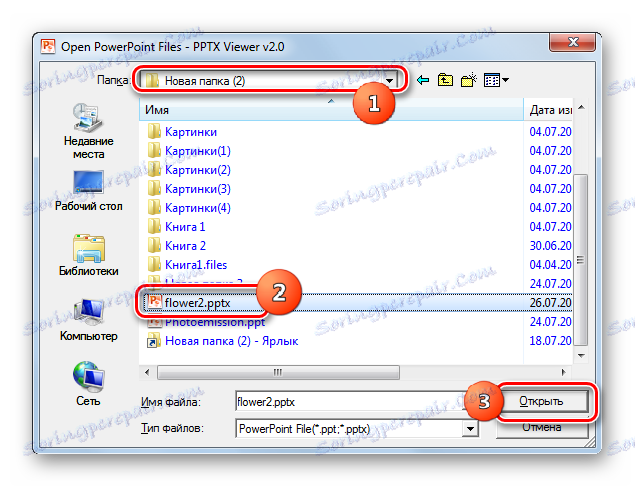

توفر هذه الطريقة أيضًا القدرة على عرض العروض التقديمية دون خيارات لتحرير المادة.
الطريقة 6: عارض PowerPoint
كما يمكن عرض محتويات ملف التنسيق المدروس باستخدام عارض PowerPoint المتخصص ، والذي يُطلق عليه أيضًا عارض PowerPoint.
- دعونا أولا ننظر في كيفية تثبيت عارض بعد تنزيله على جهاز الكمبيوتر. قم بتشغيل المثبت. في النافذة الأولية ، يجب أن توافق على اتفاقية الترخيص من خلال تحديد المربع بجوار "انقر هنا ..." . ثم انقر فوق "متابعة" .
- إجراء استخراج ملفات التثبيت و تثبيت عارض PowerPoint قيد التقدم.
- يبدأ "Microsoft PowerPoint Viewer Setup Wizard" . انقر فوق "التالي" في نافذة الترحيب.
- ثم ستفتح نافذة تريد فيها تحديد مكان تثبيت التطبيق بالضبط. بشكل افتراضي ، هذا هو دليل "ملفات البرامج" في القسم C من محرك الأقراص الثابتة. لا يوصى بلمس هذا الإعداد دون الحاجة الخاصة ، وبالتالي انقر فوق "تثبيت" .
- إجراء التثبيت قيد التقدم.
- بعد اكتمال العملية ، يتم فتح نافذة تشير إلى الانتهاء بنجاح من إجراء التثبيت. انقر فوق "موافق" .
- لعرض PPTX ، قم بتشغيل Point Point Viewer. على الفور ، يفتح shell الملف. الانتقال إلى حيث يوجد الكائن. حدده ، انقر فوق "فتح" .
- يفتح المحتوى في عارض PowerPoint في وضع عرض الشرائح.
![عرض PPTX مفتوح في Microsoft PowerPoint Viewer]()
العيب في هذه الطريقة هو أن PowerPoint Viewer مخصص فقط لعرض العروض التقديمية ، ولكن ليس لإنشاء ملفات بهذا التنسيق أو تحريرها. علاوة على ذلك ، فإن إمكانيات المشاهدة محدودة أكثر من الطريقة السابقة.


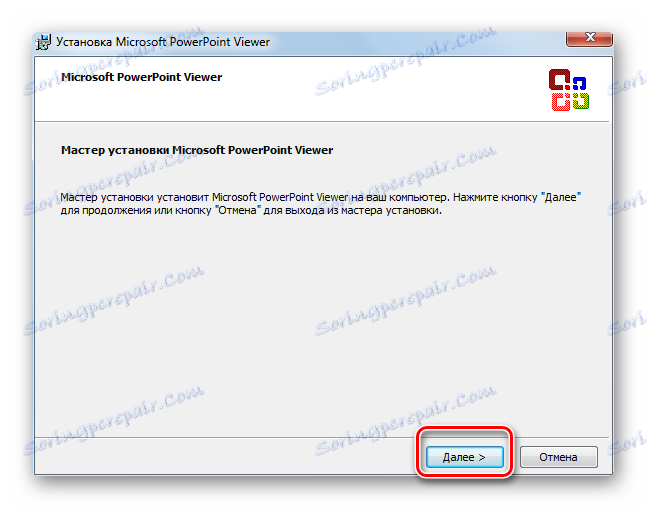
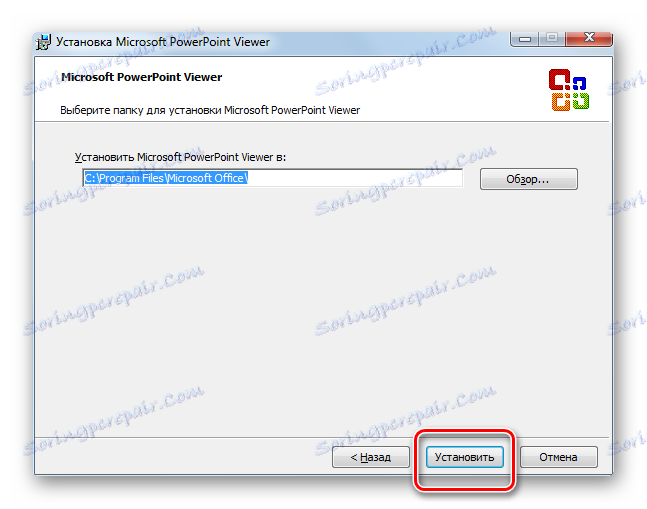
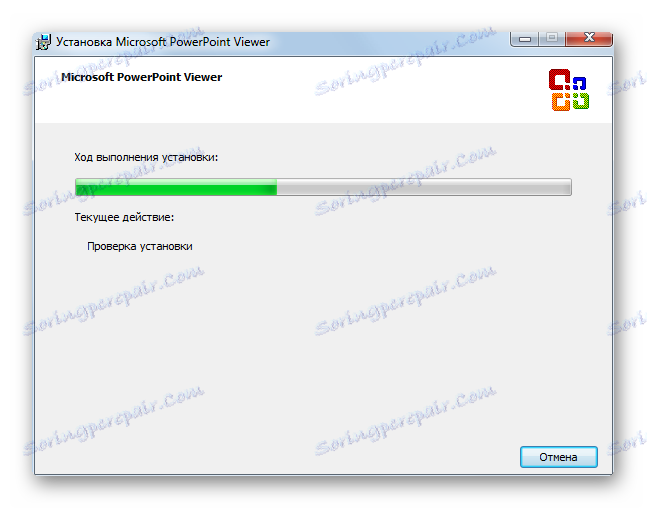
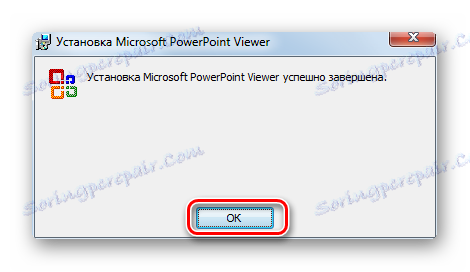
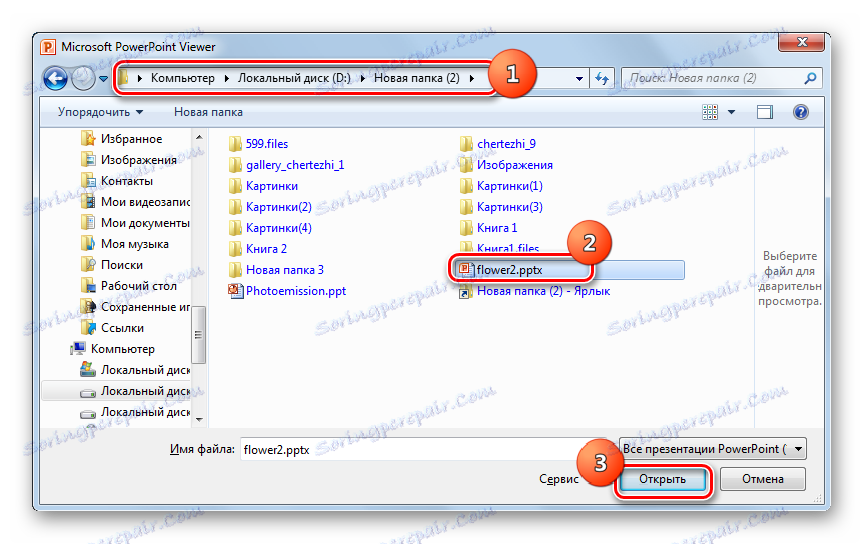
من المواد المذكورة أعلاه ، من الواضح أن ملفات PPTX يمكنها فتح برامج لإنشاء عروض تقديمية ومشاهدين متعددين ، خاصة وعالمية. وبطبيعة الحال ، يتم توفير العمل الأكثر تصحيحًا مع المادة بواسطة منتجات Microsoft ، والذي يعد في الوقت نفسه منشئ التنسيق. بين مبدعي العروض التقديمية هو Microsoft PowerPoint ، وبين المشاهدين - عارض PowerPoint. ولكن ، إذا تم توفير عارض الشركات مجانًا ، فسيتعين على Microsoft PowerPoint شراء أو استخدام نظائر مجانية.